- Muallif Jason Gerald [email protected].
- Public 2023-12-16 11:45.
- Oxirgi o'zgartirilgan 2025-01-23 12:51.
Apple -ning iTunes dasturi sizga sevimli qo'shiqlarni ohangga aylantirish uchun kesish imkonini beradi. Faylni m4r kengaytmasiga aylantirish va uni telefoningiz bilan sinxronlashtirish orqali ohang yaratish uchun iTunes -dan foydalanishingiz mumkin. Buni qanday qilish siz ishlatayotgan operatsion tizimga, Mac yoki Windows -ga qarab farq qiladi.
Qadam
2 -usul 1: Mac -da iTunes qo'ng'iroqlarini yaratish
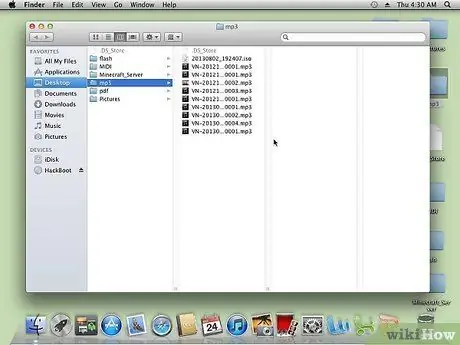
Qadam 1. Rington sifatida ishlatmoqchi bo'lgan qo'shiqni tanlang
- Bir necha marta diqqat bilan tinglang.
- Qo'ng'iroq sifatida ishlatmoqchi bo'lgan 30 soniyali qo'shiqni tanlang.
-
Agar siz hali qo'shiqni qo'shmagan bo'lsangiz, qo'shiqni iTunes -ga yuklang.

ITunes -da qo'ng'iroq ohangini yarating 1 -bosqich Bullet3 - ITunes do'konidan sotib olingan qo'shiqlardan, agar ular himoyalanmagan formatga o'tkazilmasa, foydalana olmaysiz.
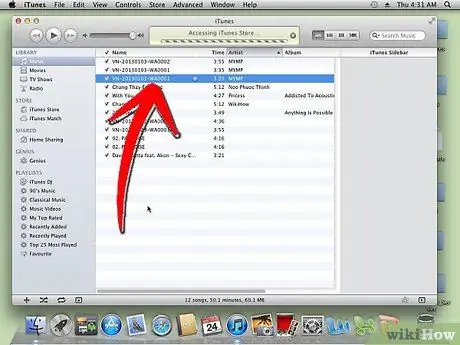
Qadam 2. iTunes -da ishlatmoqchi bo'lgan qo'shiqni qidiring
Qo'shiqni ajratib ko'rsatish.
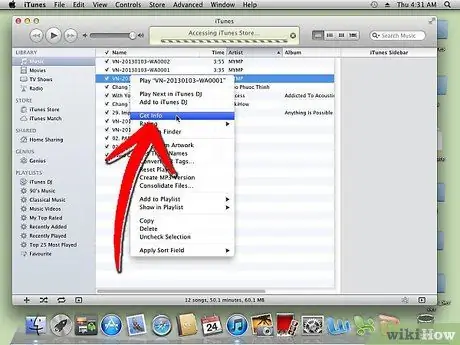
Qadam 3. Qo'shiqni o'ng tugmasini bosish uchun sichqonchani ishlating
Ochilgan ro'yxatda "Ma'lumot olish" -ni tanlang.
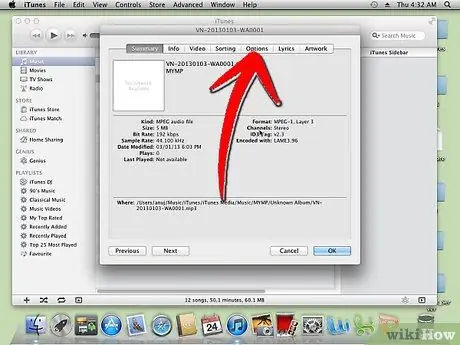
Qadam 4. Muloqot oynasidagi "Tanlovlar" yorlig'ini bosing
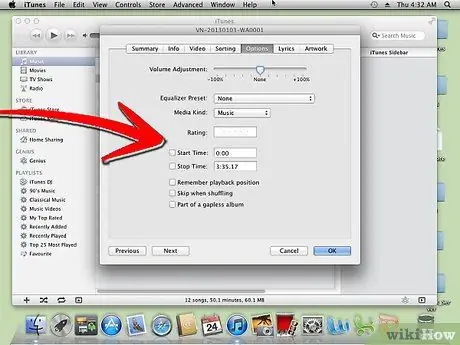
Qadam 5. "Boshlanish vaqti" va "Vaqtni to'xtatish" katakchalarini belgilang
Rington uchun boshlanish va to'xtash vaqtini kiriting.
- Qo'shiqning uzunligi 30 soniyaga teng yoki undan kam bo'lishi kerak.
-
Agar siz qo'shiq boshlanishini tanlasangiz, "Boshlanish vaqti" maydonini belgilashsiz qoldirishingiz mumkin.

ITunes -da qo'ng'iroq ohangini yarating 5 -bosqich Bullet2 -
Masalan, boshlanish vaqti "0:31", tugash vaqti "0:56" deb ayta oladi.

ITunes -da qo'ng'iroq ohangini yarating 5 -qadam Bullet3 -
Ish tugagach "OK" tugmasini bosing.

ITunes -da qo'ng'iroq tovushini yarating 5 -bosqich Bullet4
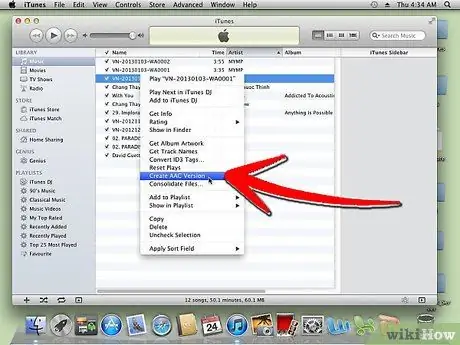
Qadam 6. Qo'shiqni iTunes -da yana ajratib ko'rsatish
Qo'shiqni o'ng tugmasini bosing. Ochilgan ro'yxatda "AAC versiyasini yaratish" -ni tanlang.
- AAC - "Apple yo'qolgan ovozli fayl".
-
Qo'shiq 2 versiyaga o'zgartiriladi. Biri-qo'shiqning to'liq metrajli versiyasi, ikkinchisi-qo'shiqning kesilgan varianti.

ITunes -da qo'ng'iroq ohangini yarating 6 -qadam Bullet2
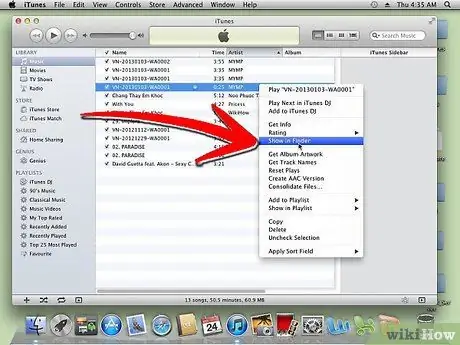
Qadam 7. Qo'shiqning snippet versiyasini o'ng tugmasini bosing
"Finder -da ko'rsatish" -ni tanlang.
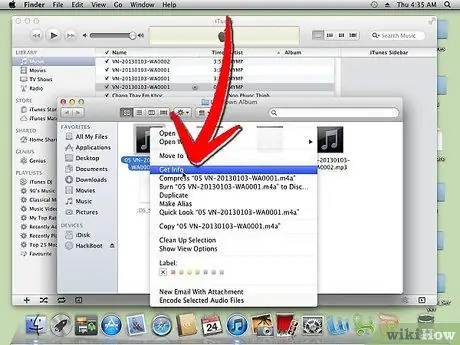
Qadam 8. Finder oynasida qo'shiqni ajratib ko'rsatish
Sichqonchaning o'ng tugmachasini bosing va "Ma'lumot olish" -ni tanlang. Qo'shiqning kesilgan versiyasi ekanligiga ishonch hosil qilish uchun uning davomiyligini tekshiring.
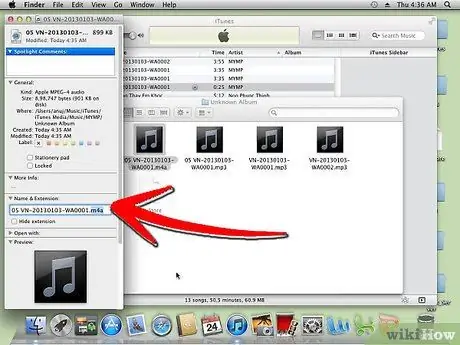
Qadam 9. Fayl nomini.m4r kengaytmasi bilan o'zgartiring
Bu iTunes qo'shiqlari avtomatik ravishda mavjud bo'lgan.m4a fayl kengaytmasini almashtiradi.
-
"Kirish" ni bosing.

ITunes -da qo'ng'iroq tovushini yarating 9 -bosqich Bullet1 -
Tasdiqlash oynasi paydo bo'lganda ".m4rdan foydalanish" tugmasini bosing.

ITunes -da qo'ng'iroq ohangini yarating 9 -bosqich Bullet2 -
Finder oynasini ochiq tuting.

ITunes -da qo'ng'iroq ohangini yarating 9 -bosqich Bullet3
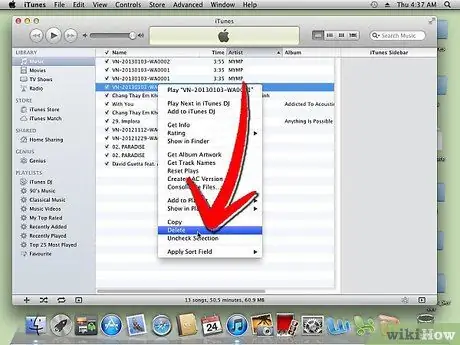
Qadam 10. iTunes dasturiga qaytish
AAC versiyasini yoki qo'shiq parchasini o'ng tugmasini bosing. Sichqonchani aylantiring va "O'chirish" -ni tanlang.
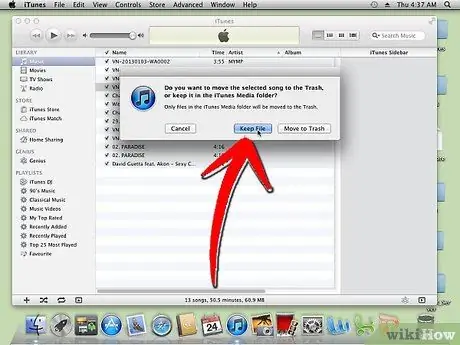
Qadam 11. Tasdiqlash oynasi paydo bo'lganda "Qo'shiqni o'chirish" tugmasini bosing
Ikkinchi quti paydo bo'lganda "Faylni saqlash" -ni tanlang.
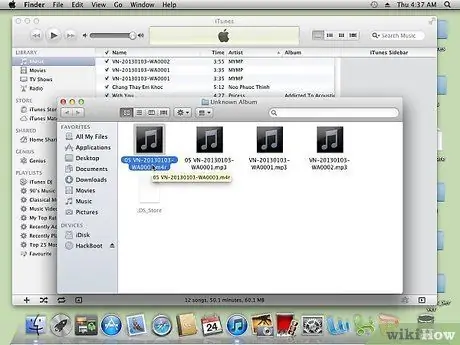
Qadam 12. Ochiq Finder oynasiga qayting
. M4r snippet faylini ikki marta bosing.
-
Bu faylni iTunes -ga qo'shadi.

ITunes -da qo'ng'iroq ohangini yarating 12 -qadam Bullet1 -
Qo'shiqning kesilgan versiyasi avtomatik ravishda iTunes kutubxonangizda "ohang" sifatida paydo bo'ladi.

ITunes -da qo'ng'iroq tovushini yarating 12 -qadam Bullet2
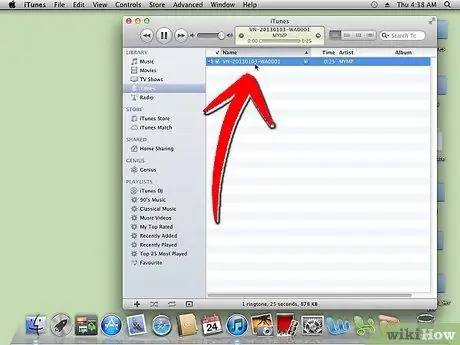
Qadam 13. Keyingi safar telefoningizni kompyuterga ulaganingizda qo'ng'iroq ohangini qurilmangizdagi papkaga torting
2 -chi 2 -usul: kompyuterda iTunes qo'ng'iroqlarini yaratish
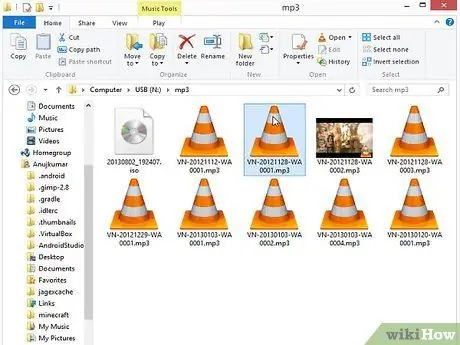
Qadam 1. Rington sifatida ishlatish uchun iTunes -da qo'shiqni tanlang
- Rington sifatida ishlatish uchun qo'shiqning 30 soniyali qismini tanlash kerak.
- Qo'ng'iroq ohangining to'xtash va boshlanish vaqtini yozing.
- ITunes do'konidan sotib olingan qo'shiqlarni, agar ular himoyalanmagan formatga o'tkazilmasa, tanlay olmaysiz.
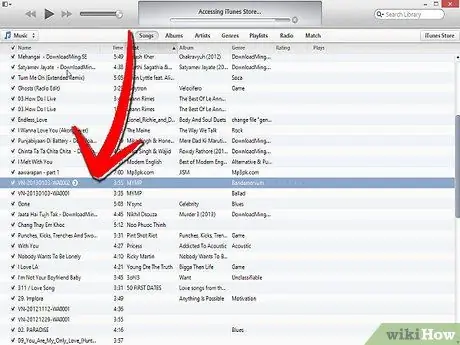
Qadam 2. iTunes -da ishlatmoqchi bo'lgan qo'shiqni toping va qo'shiqni ta'kidlang
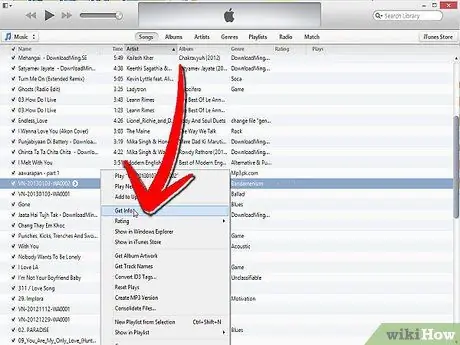
Qadam 3. Tanlangan qo'shiqni o'ng tugmasini bosing
Pastga siljiting va "Ma'lumot olish" -ni tanlang.
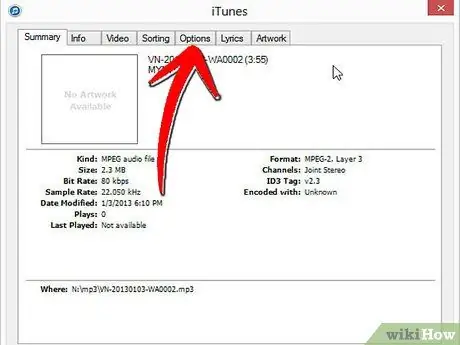
Qadam 4. Ma'lumot olish muloqot oynasidagi "Tanlovlar" yorlig'ini tanlang
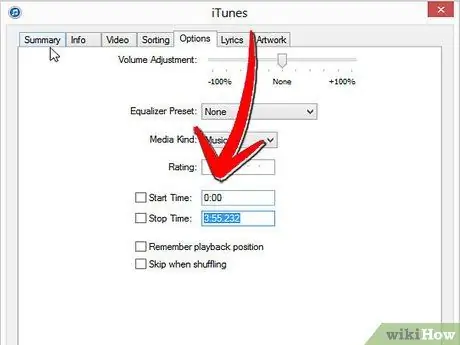
Qadam 5. "Boshlanish vaqti" va "Vaqtni to'xtatish" katakchalarini belgilang
Rington uchun boshlanish va to'xtash vaqtini kiriting.
-
Rington 30 soniyaga teng yoki undan kam bo'lishi kerak.

ITunes -da qo'ng'iroq tovushini yarating 18 -qadam Bullet1 -
Qo'shiqning uzunligini tanlash tugagandan so'ng "OK" tugmasini bosing.

ITunes -da qo'ng'iroq ohangini yarating 18 -bosqich Bullet2
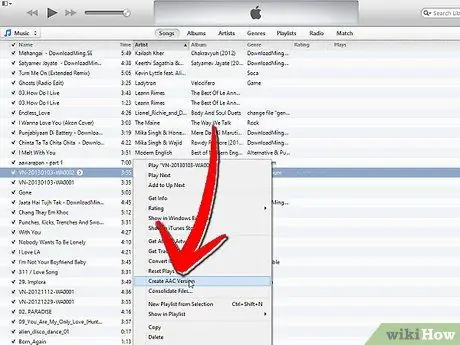
Qadam 6. ta'kidlash va o'ng iTunes tugmasini bosing
"AAC versiyasini yaratish" -ni tanlang.
-
Siz iTunes albomida qo'shiqning parchasini va qo'shiqning to'liq versiyasini ko'rasiz.

ITunes -da qo'ng'iroq ohangini yarating 19 -bosqich Bullet1

Qadam 7. Boshlash menyusidagi Boshqarish panelini oching
Menyudan "Katta piktogramma" ni tanlang.
-
Ekran o'zgarguncha biroz kuting.

ITunes -da qo'ng'iroq ohangini yarating 20 -bosqich Bullet1
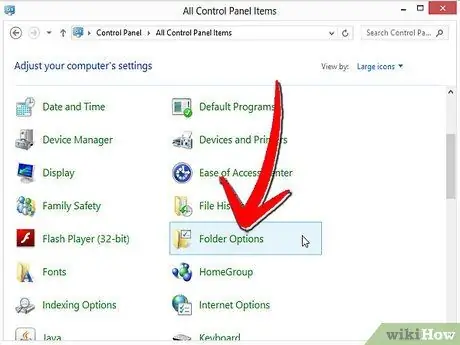
Qadam 8. "Papka imkoniyatlari" ni tanlang
” "Ko'rish" yorlig'ini tanlang.
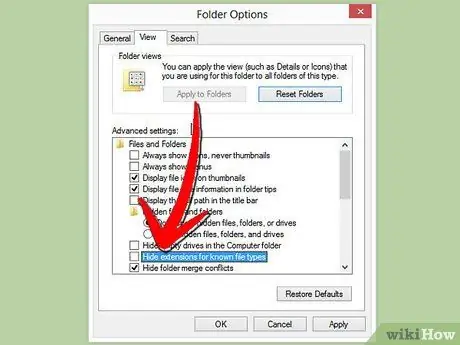
Qadam 9. "Ma'lum fayl turlari uchun kengaytmalarni yashirish" degan katakchani olib tashlang
” "OK" tugmasini bosing.
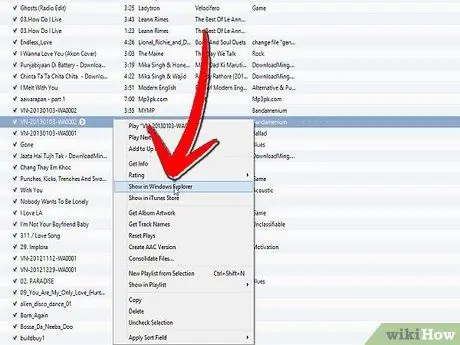
Qadam 10. Qo'shiqning parcha versiyasini ajratib ko'rsatish
Sichqonchani o'ng tugmasini bosing. "Windows Explorer -da ko'rsatish" -ni tanlang.
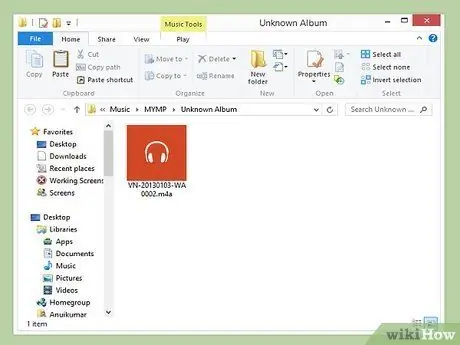
Qadam 11. Windows Explorer -da parcha ochilgandan so'ng, snippet faylini bir marta bosing
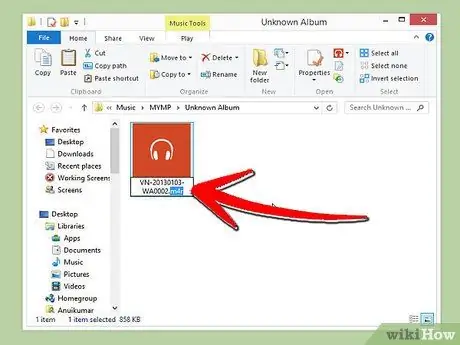
12 -qadam.m4a fayl kengaytmasini.m4r ga o'zgartiring
"Enter" tugmasini bosing.
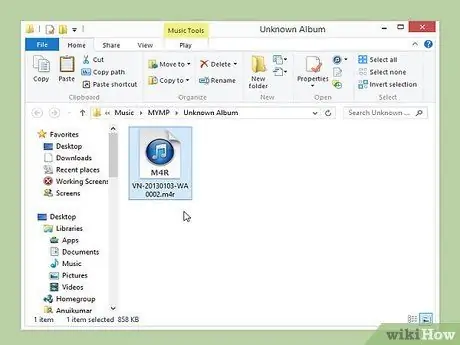
Qadam 13. Qo'shiqni ikki marta bosing
ITunes -da qo'shiq ochilishini kuting.
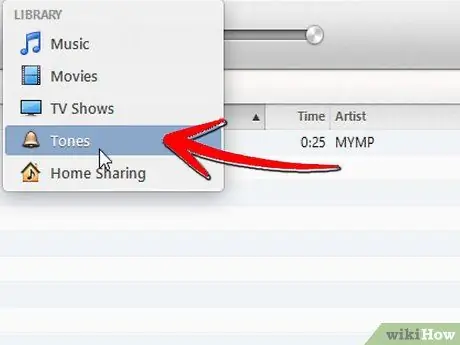
Qadam 14. iTunes kutubxonangizdagi "Ohanglar" bo'limiga o'ting
Bu kichkina oltin qo'ng'iroqqa o'xshaydi.
-
Endi siz yaratgan qo'ng'iroq ohanglari kutubxonada ro'yxatga olinadi.

ITunes -da qo'ng'iroq ohangini yarating 27 -qadam Bullet1
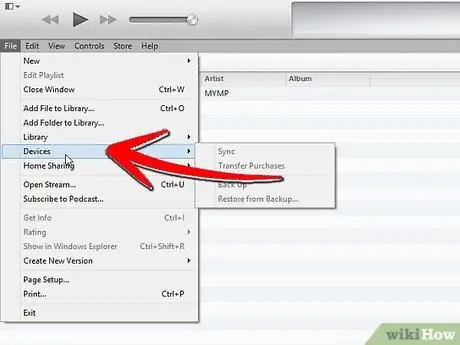
15 -qadam. Telefoningizni rozetkaga ulang
Ovozlaringizni iTunes kutubxonasida sinxronlashtiring.






